Автентифікація за допомогою SSH-ключів у PuTTY
Вступ:
Цей посібник допоможе вам налаштувати автентифікацію за допомогою ключів SSH за допомогою PuTTY і сервера Linux. Використовуючи автентифікацію на основі ключів замість автентифікації на основі паролів, ви можете підвищити безпеку вашого SSH-з'єднання. За допомогою автентифікації на основі ключів увійти до системи можуть лише особи, які володіють відповідним приватним ключем, що забезпечує більш безпечний і надійний метод автентифікації.
Автентифікація за допомогою ключів SSH - це потужний і безпечний метод входу на сервер Linux без використання паролів. У цьому посібнику ви дізнаєтеся, як налаштувати автентифікацію за допомогою SSH-ключів за допомогою PuTTY, популярного SSH-клієнта для Windows.
1) Генерація ключів в Linux
Puttygen - це потужний інструмент для генерації пар SSH-ключів в Linux-версії PuTTY. Його основна функція полягає у створенні пар відкритих і закритих ключів, які зберігаються у файлах .ppk. Крім того, Puttygen може конвертувати формати ключів, забезпечуючи користувачам гнучкість і сумісність між різними SSH-клієнтами і серверами.
Puttygen є важливим інструментом для генерації SSH-ключів у Linux-версії PuTTY. Подібно до інструменту ssh-keygen в OpenSSH, Puttygen дозволяє користувачам генерувати як відкриті, так і закриті пари ключів. Згенеровані ключі зберігаються у власному форматі PuTTY, а саме у файлах .ppk.
Однією з основних функцій Puttygen є створення пар ключів. Ці пари складаються з відкритого ключа, яким можна ділитися з іншими, і закритого ключа, який потрібно тримати в безпеці і ніколи не передавати іншим. Відкритий ключ використовується для автентифікації, дозволяючи користувачам безпечно підключатися до віддалених серверів або систем.
Формат ключів PuTTY, що зберігаються у файлах .ppk, є специфічним для програмного забезпечення PuTTY. Однак Puttygen має додаткову можливість конвертувати формати ключів. Це означає, що користувачі можуть конвертувати свої файли .ppk в інші поширені формати, такі як формат ключів OpenSSH, що забезпечує сумісність з різними SSH-клієнтами або серверами.
Передумови
Перш ніж ми почнемо, переконайтеся, що у вас є наступні передумови:
- 1. PuTTY - програма-клієнт SSH, наприклад, PuTTY. Ви можете завантажити PuTTY звідси.
- 2. Сервер Linux - сервер, до якого ви будете підключатися за допомогою SSH.
- 3. Пара ключів SSH - пара відкритих і закритих ключів, згенерованих сервером або клієнтом за допомогою ssh-keygen.
Покрокове керівництво по створенню ключів в Linux
Запустіть утиліту ssh-keygen. Вона запитає вас, куди зберегти ключі, і попросить встановити пароль (можна і без пароля).
ssh-keygen
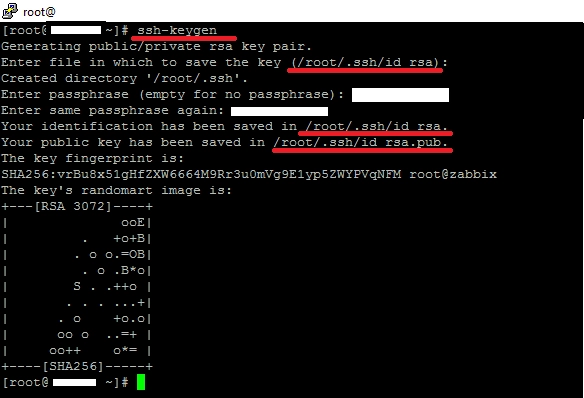
Тепер у нас є два ключі, які були збережені в каталозі .ssh: id_rsa - приватний ключ і id_rsa.pub - публічний ключ
Ключі виглядають як текст. Це дозволяє їх легко переглядати, копіювати і вставляти в потрібний файл.
cat /root/.ssh/id_rsa
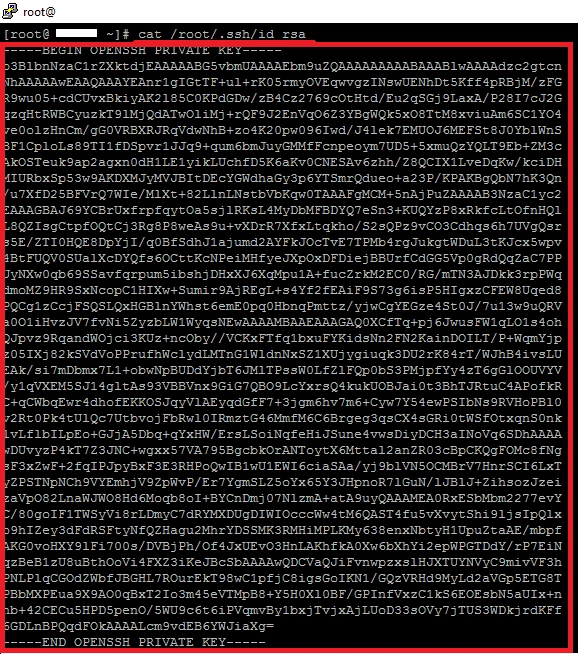
cat /root/.ssh/id_rsa.pub

Перейдемо до папки .ssh
cd /root/.ssh
Запишемо наш ключ до потрібного файлу
cat id_rsa.pub > authorized_keys
Зміна прав на файл
chmod -c 0600 id_rsa
2) Авторизація на сервері за допомогою PuTTY
На сервері виконайте команду
cat /root/.ssh/id_rsa
Скопіюйте вміст ключа, вставте його в блокнот і збережіть з розширенням *.ppk
Відкриваємо генератор ключів PuTTY і завантажуємо наш ключ кнопкою "Завантажити"
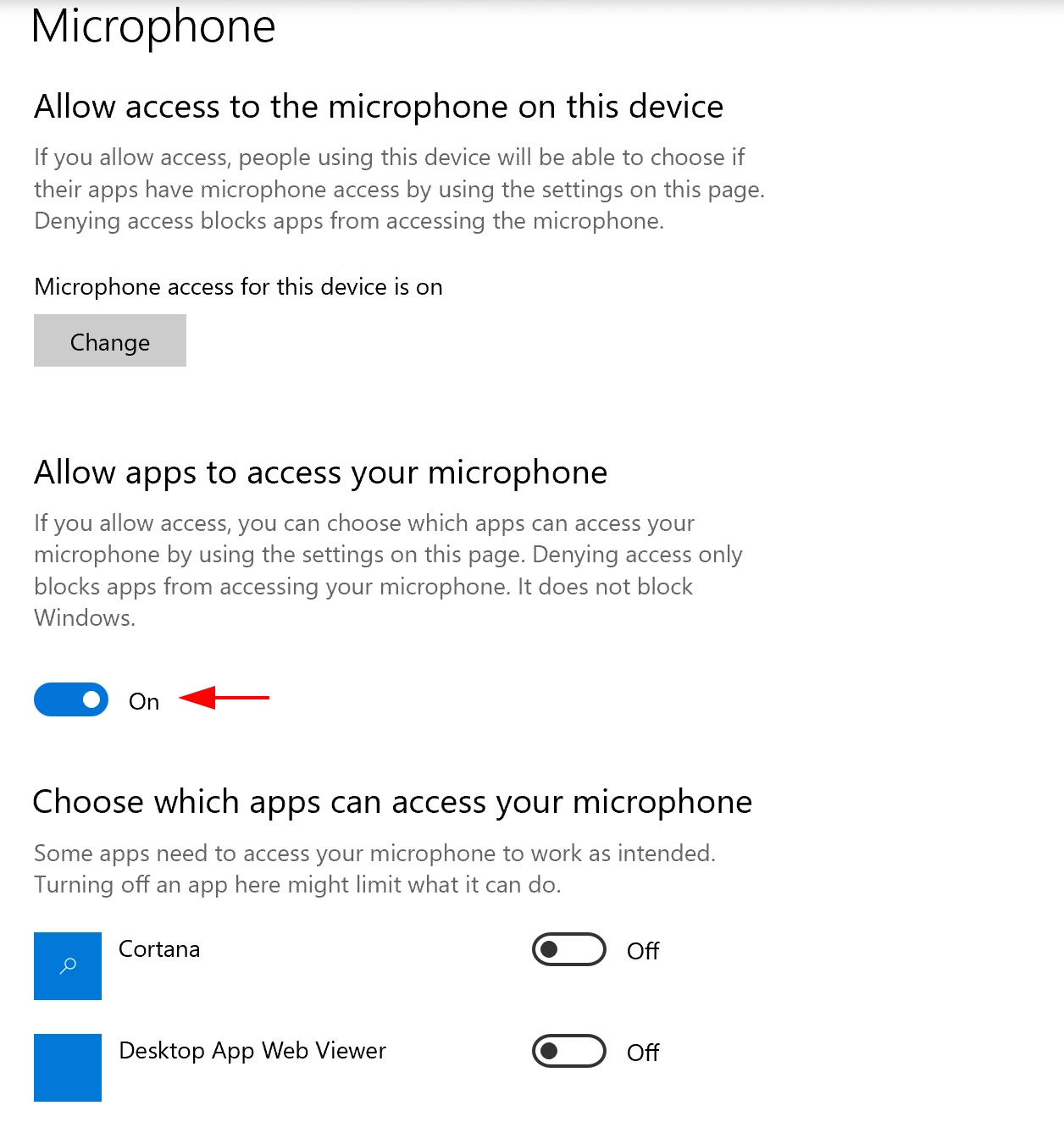
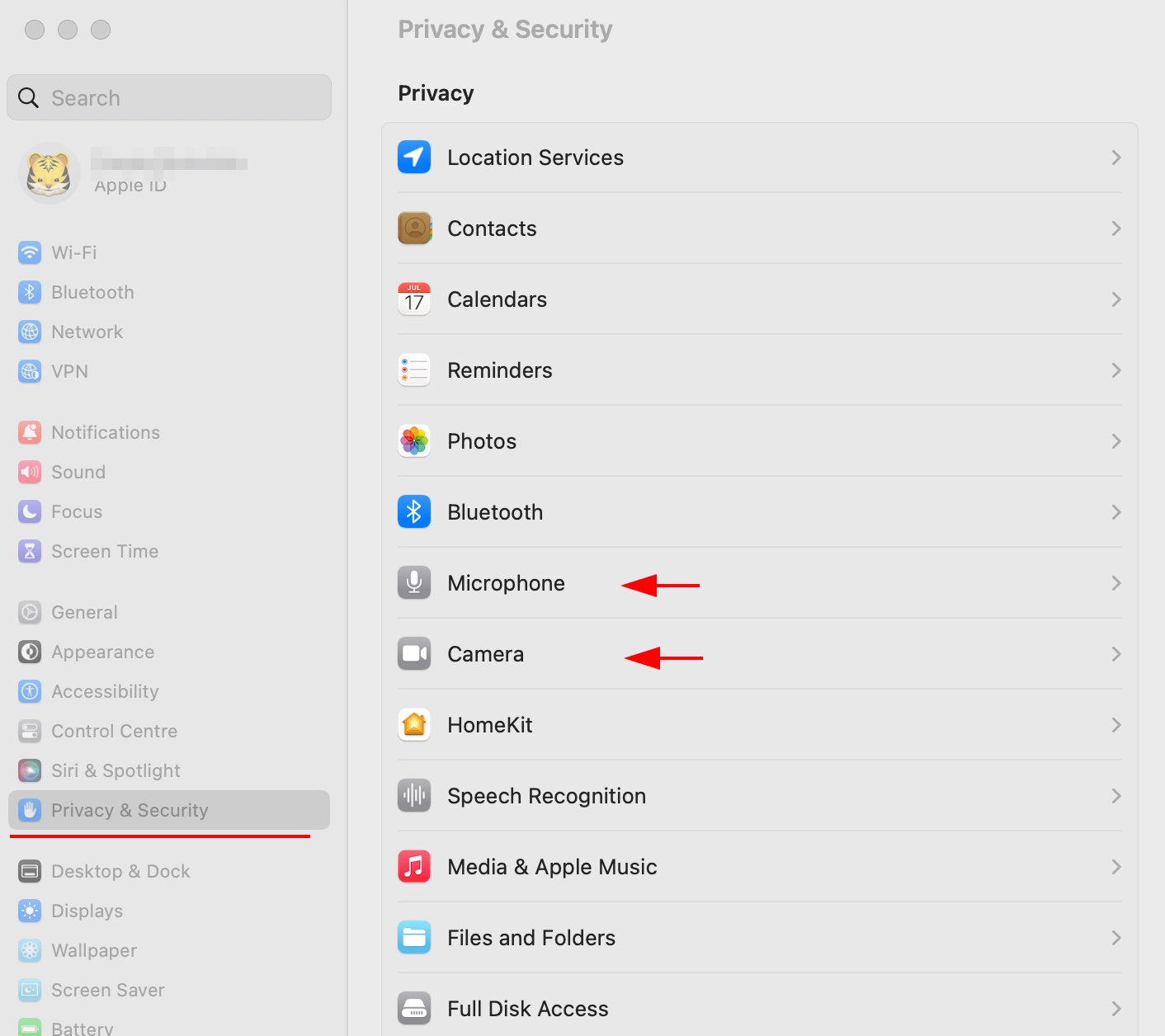
Збережіть наш ключ, погодьтеся на створення без пароля
(Якщо ви встановили пароль на ключі в кроці 1, вкажіть цей пароль)
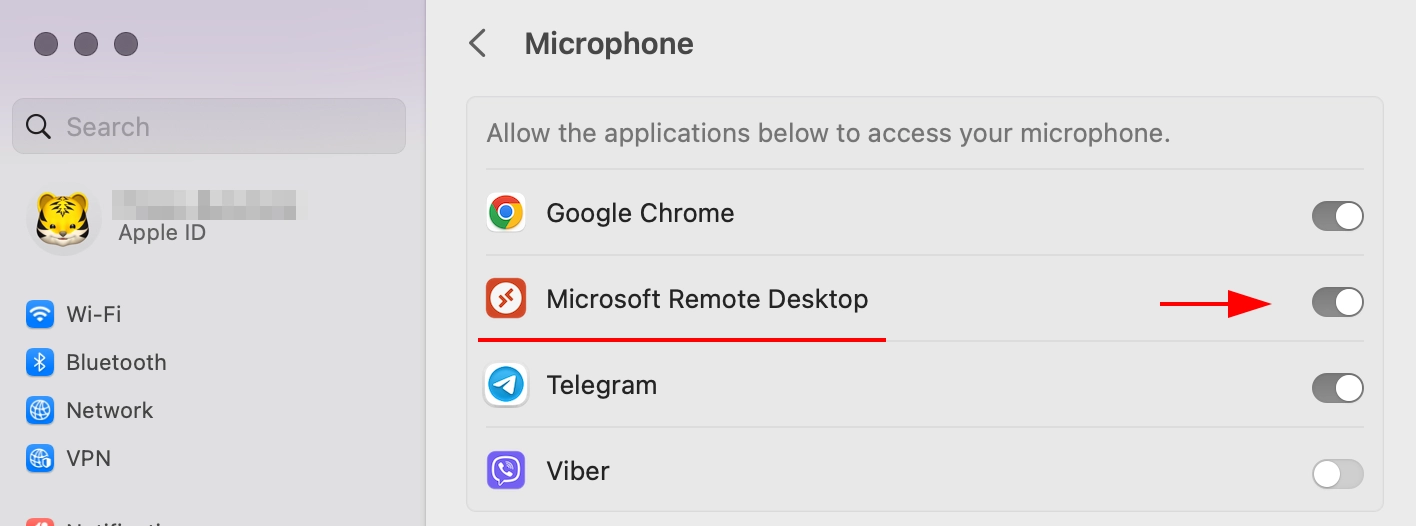
Далі відкриваємо клієнт PuTTY. Як завжди, в головному вікні вказуємо, куди підключаємося, і зліва вибираємо "Підключення → SSH -> Авторизація", у вікні вибираємо наш ключ
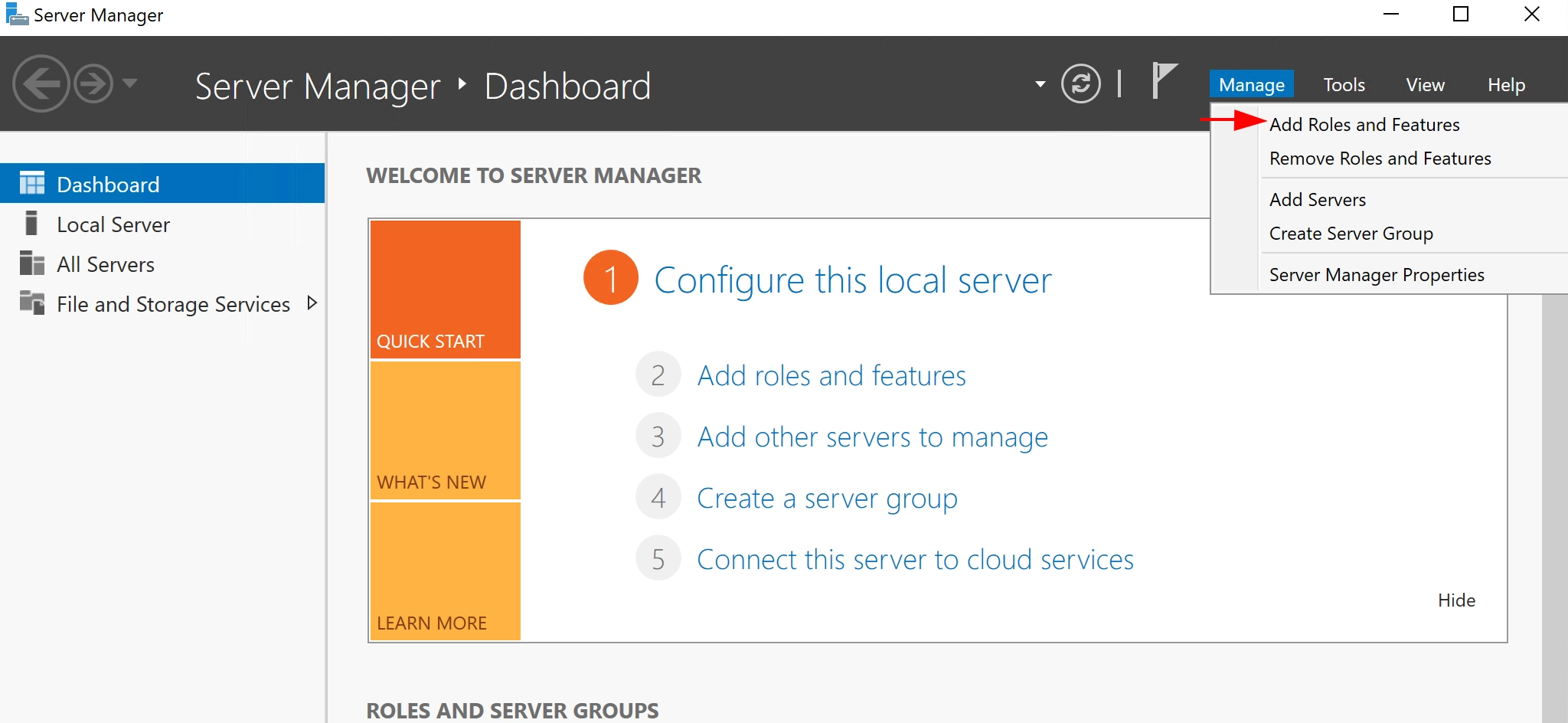
Підключаємося, входимо на сервер, потрапляємо на сервер без пароля
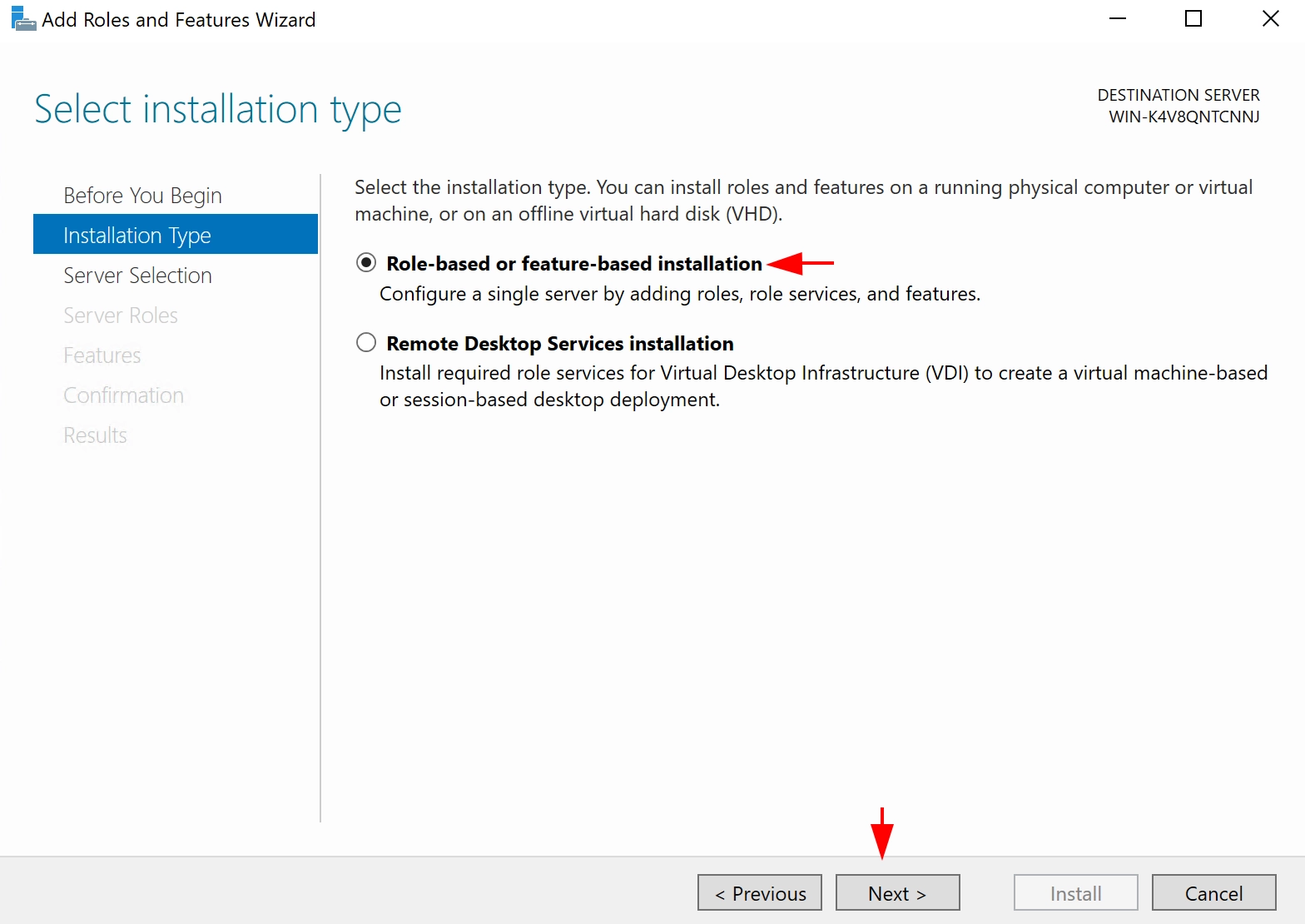
У PuTTY також можна відразу вказати логін.
Перейдіть в "Підключення → Дані " і в полі "ім'я користувача " розділу "Авто-логін " вкажіть логін для сесії.
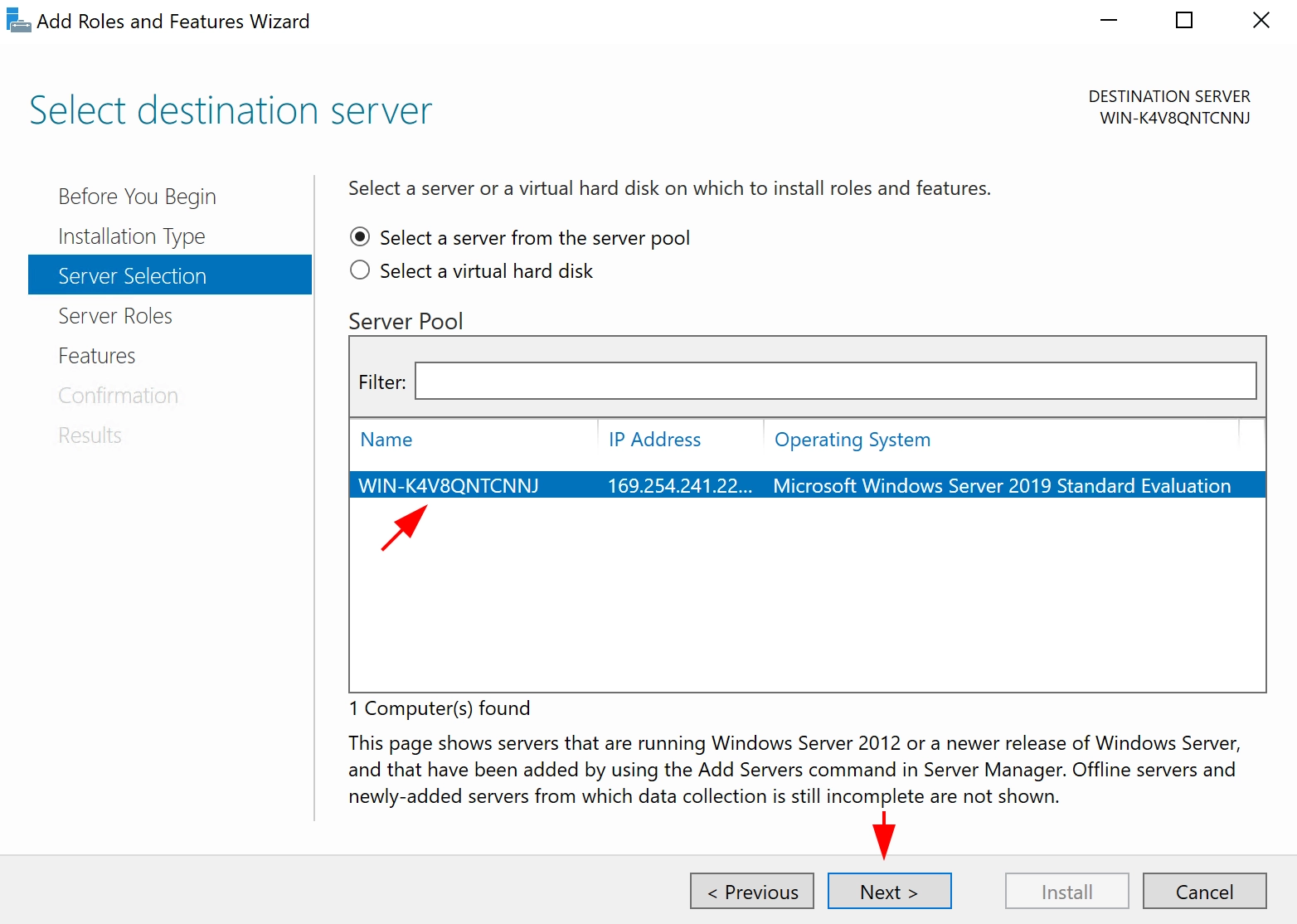
Висновок
Налаштувавши аутентифікацію за допомогою SSH-ключів між PuTTY і Linux-сервером, ви можете встановити більш безпечне і надійне з'єднання. Використання SSH-ключів усуває необхідність вводити паролі, зменшуючи ризик викриття. Виконайте кроки, описані в цьому документі, щоб налаштувати автентифікацію за допомогою SSH-ключів за допомогою PuTTY і насолоджуйтеся перевагами, які вона надає.













































